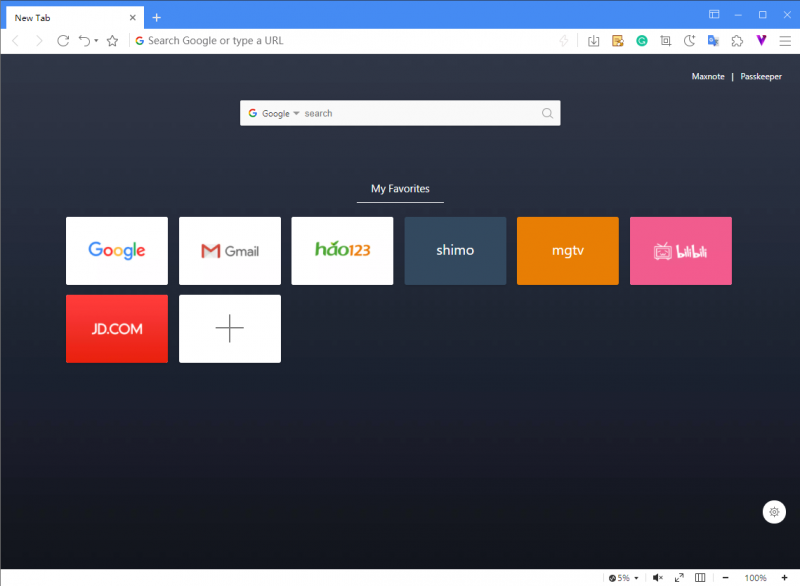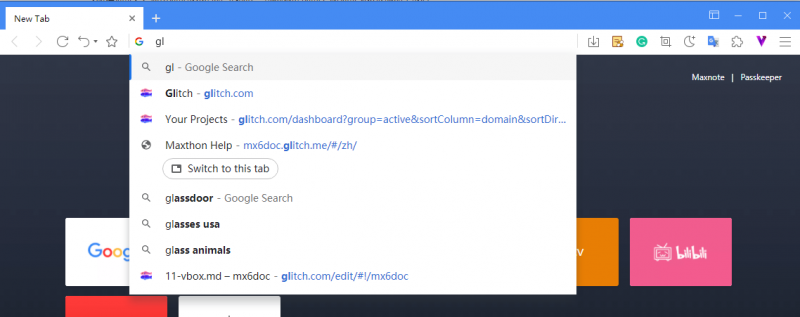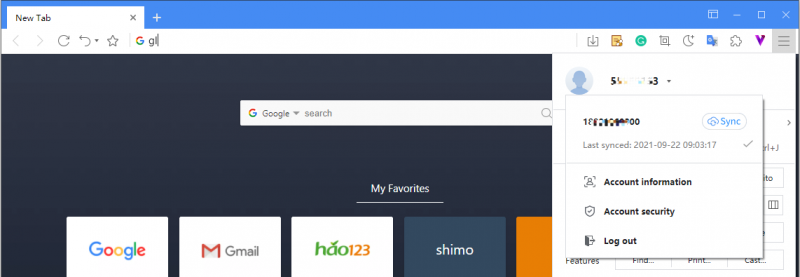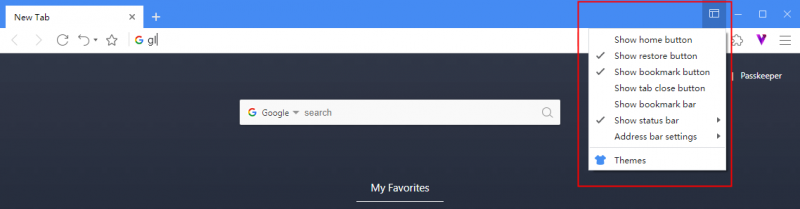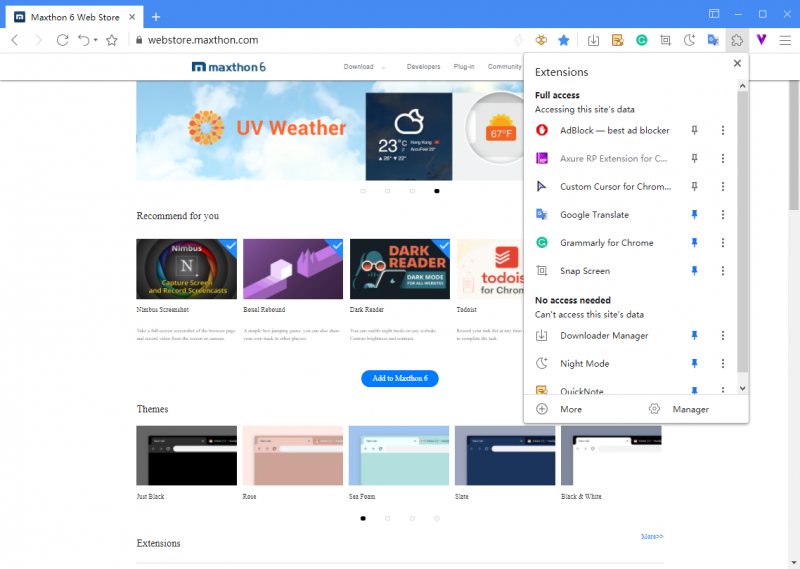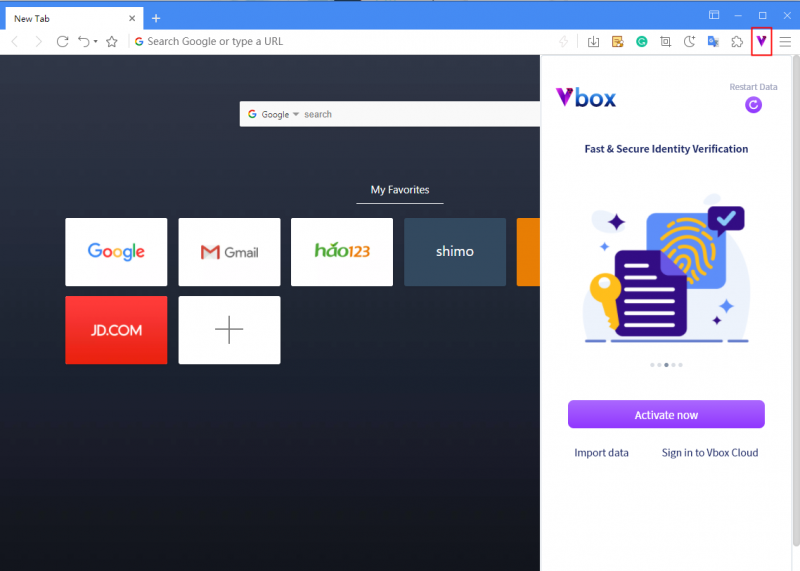Découvrez Maxthon 6
Nouvel onglet : des plaisirs à portée de main
Maxthon prédéfinira certains liens communs dans le nouvel onglet, en les survolant pour les modifier/supprimer et en les faisant glisser pour les regrouper/changer l'ordre.
[Dossier] : lorsqu'un élément est glissé pour se superposer à un autre élément, le fait de le relâcher créera automatiquement un dossier pour les deux éléments; Dossier - lorsque vous faites glisser ou supprimez tous les éléments, le dossier est automatiquement supprimé.
[Nouvel élément] : cliquez sur le signe plus à la fin de l'élément pour ajouter un nouvel élément. Le nouvel élément est ajouté au dernier par défaut.
[Arrière-plan] : cliquez sur le bouton [réglage] dans le coin inférieur droit pour remplacer l'arrière-plan du nouvel onglet, ou téléchargez des images locales comme arrière-plan.
Rechercher tout dans la barre d'adresse
Qu'il s'agisse d'une adresse Web ou d'un mot clé de recherche, la barre d'adresse est automatiquement mise en concordance. La barre d'adresse vous donne des suggestions de correspondance en fonction des signets existants, des balises, de l'historique, des onglets ouverts et de la popularité de la recherche. Vous pouvez modifier le moteur de recherche dans les paramètres.
Le service Cloud de Maxthon synchronise les données sur différents appareils
Connectez-vous à votre compte Maxthon pour synchroniser les données entre plusieurs appareils. Cliquez sur le bouton de menu dans le coin supérieur droit, cliquez sur [se connecter à Maxthon], puis créez ou connectez-vous au compte. Vous pouvez également vous connecter à plusieurs comptes en local.
Vous pouvez naviguer sur Internet sans laisser aucune information sur votre ordinateur. Maxthon bloquera également les tentatives de suivi de vos activités sur Internet.
Cliquez sur le bouton du menu principal, puis sur [Navigation privée].
Vous pouvez également cliquer avec le bouton droit de la souris sur le lien et sélectionner "ouvrir dans une fenêtre privée" ou sélectionner "déplacer l'onglet vers une fenêtre privée" dans le menu contextuel de l'onglet.
Customized interface
Click the custom interface button logo in the upper right corner to customize the UI and themes.
Using Add-ons to extend functions
Click the puzzle piece button in the upper right corner to check the add-ons currently in use;
Click the cog button to enter the add-on management page, where you can deactivate/activate and delete add-ons;
Click “get more” to enter Maxthon add-on library and install more;
All add-ons that support chrome can be installed to maxthon through an install file or directly from the chrome extension web store.
Activate Vbox
Click the ‘V’ logo to open the Vbox. You can get your blockchain identity here. Apply for the NBdomain name for free, and explore more fun applets in Maxthon.